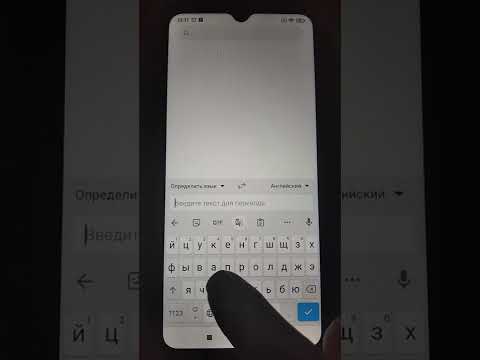Смартфонуңуздун камерасы менен көз ирмемдерди басып алуу оңой. Жаңы аппаратты сатып алууда керектөөчүлөр камеранын/планшеттин сапатын эске алууда. Камера тиркемесин колдонуу абдан оңой жана күндүн каалаган убагында колдоно алат.
Кадамдар
Метод 2: кадимки сүрөт тартуу

Кадам 1. Камера колдонмосун ишке киргизиңиз
Көбүнчө камера колдонмосунун сөлөкөтүн башкы экрандан табууга болот.
Эгерде сиз ал жерден камера сөлөкөтүн таба албасаңыз, адатта доктун төмөнкү оң жагында жайгашкан колдонмо суурмасын иштетиңиз. Ал жердеги көптөгөн колдонмолордун арасынан камера колдонмосун издеңиз

Кадам 2. Флэшти иштетүү/өчүрүү
Экрандын бир бурчунда жайгашкан орнотуулар панелинде, сиз кээ бир иконаларды көрөсүз.
Жаркыроо функциясын иштетүү/өчүрүү үчүн күн күркүрөгөн сөлөкөттү издеңиз. Өчүрүү же Өчүрүү тандоо үчүн аны басыңыз

3 -кадам. Көңүл буруңуз
Камераны фокустоо үчүн, тарткыңыз келген теманы таптаңыз.

4 -кадам. Сүрөткө тартуу
Тартуу үчүн экрандын оң/сол тарабынын ортосунда жайгашкан жапкычты басыңыз. Кыймылсыз экениңизди текшериңиз, анткени кыймыл сиздин сүрөтүңүзгө бүдөмүк жаратышы мүмкүн.

Кадам 5. Сүрөттү алдын ала көрүү
Эгерде сиз жаңы эле тарткан сүрөттү көргүңүз келсе, экрандын жогорку сол жагындагы (пейзаж/горизонталдуу) же астыңкы сол жагындагы (портрет/вертикал) кичинекей сөлөкөтүнө тийип коюңуз.
Метод 2 2: Тескери камера менен сүрөт тартуу

Кадам 1. Камера тиркемесин ачыңыз
Камера колдонмосун үй экранынан же колдонмо суурмасынан табыңыз. Белги камерага окшош; ачуу үчүн басыңыз.

Кадам 2. Камераны артка буруңуз
Экрандын жогорку оң бурчунда камеранын сөлөкөтүн көрөсүз, эки жебе карама -каршы багытта. Бул сөлөкөттү басыңыз жана камера артка кетет. Эми сиз өзүңүздү экрандан көрө алышыңыз керек.

Кадам 3. Сиздин соккуңузга көңүл буруңуз
Сиз сүрөткө тартып жаткан нерсеге көңүл буруу үчүн экранды таптаңыз. Бул учурда, бул сиз же арткы камеранын көрүнүшүндө болушу мүмкүн.

4 -кадам. Сүрөтүңүздү алыңыз
Экрандын ылдыйкы ортосундагы жапкыч баскычын таптаңыз.

Кадам 5. Сиздин сүрөтүңүзгө жетүү
Төмөнкү сол бурчтагы кичинекей кутучаны таптап, тартылган сүрөттөргө жетиңиз.